At arbejde med moderne præsentationsværktøjer kan markant forbedre den måde, du præsenterer dine ideer og projekter på. Google Slides er et populært valg, fordi det ikke kun er brugervenligt, men også alsidigt. Her kan du lære, hvordan du effektivt kan bruge Google Slides' brugergrænseflade til at skabe imponerende præsentationer.
Vigtigste erkendelser
- Google Slides gemmer automatisk dine ændringer i skyen.
- Programmet tilbyder omfattende design- og redigeringsværktøjer.
- Forinstallerede add-ons gør brugen lettere.
- Sprogindstillingerne kan tilpasses.
Introduktion til brugergrænsefladen
Når du åbner Google Slides, mødes du af en klar og overskuelig brugergrænseflade. Det første, du bør gøre, er at give præsentationen en titel. Klik på tekstfeltet øverst til venstre og kald din præsentation f.eks. "Vores første præsentation". Denne betegnelse kan du senere ændre.
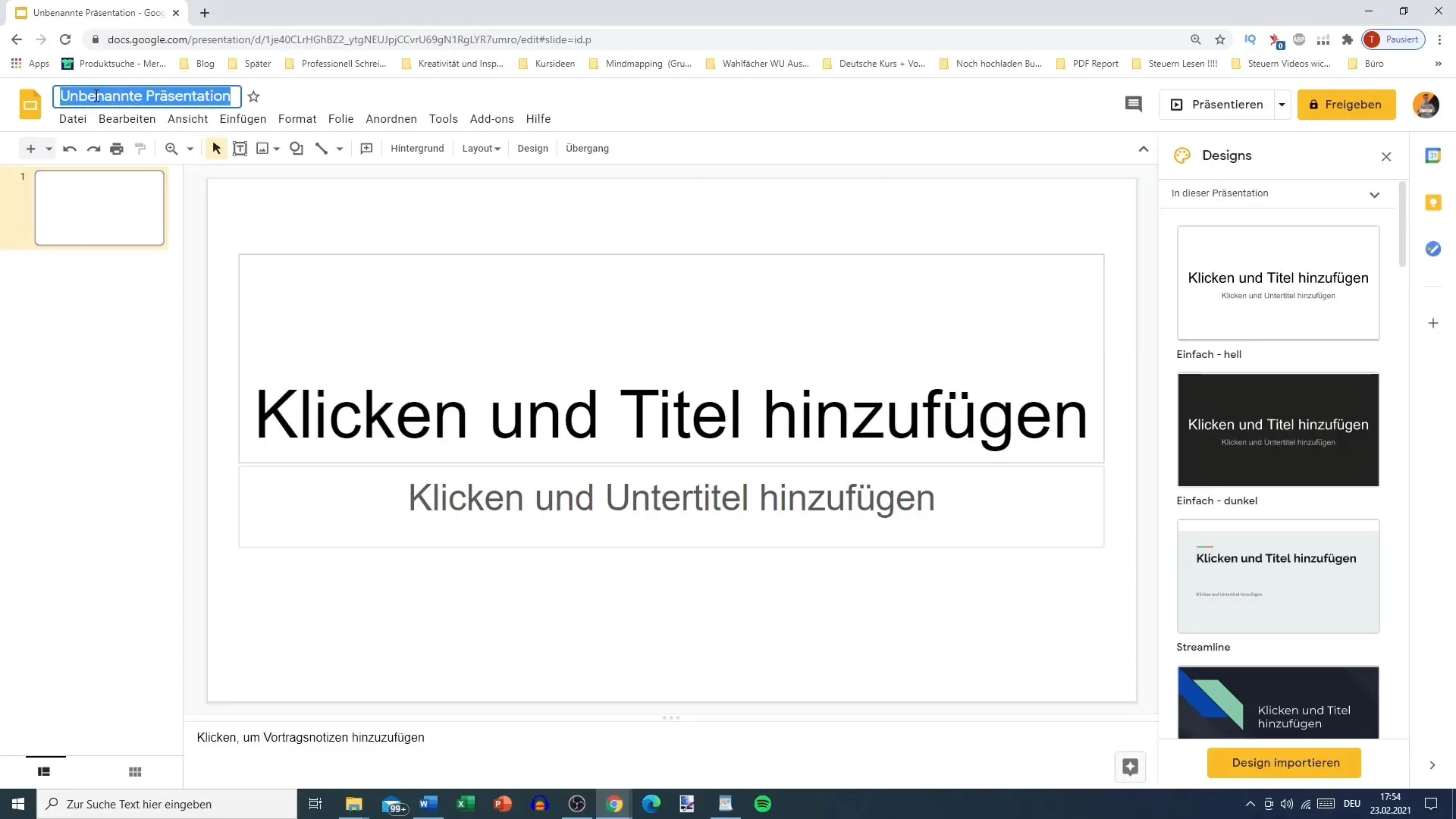
Sterneikonet ved siden af titlen viser, at dit projekt gemmes automatisk, når du foretager ændringer. Dette er en af de største fordele ved Google Slides - dit arbejde er sikkert, og intet går tabt.
Værktøjer og funktioner
På venstre side finder du værktøjslinjen. Her finder du alle vigtige værktøjer til at designe din præsentation. Dette inkluderer muligheder som "Fortryd" eller "Udskriv". Funktionen til zoom gør det også muligt for dig at zoome ind eller ud på din skærm, hvilket er nyttigt, når du arbejder med detaljer.
Derudover har du muligheden for at tilføje tekstfelter, billeder, figurer, linjer og baggrunde. Du kan også tilpasse layoutet og vælge forskellige designskabeloner for at give dit projekt et tiltalende visuelt udtryk.
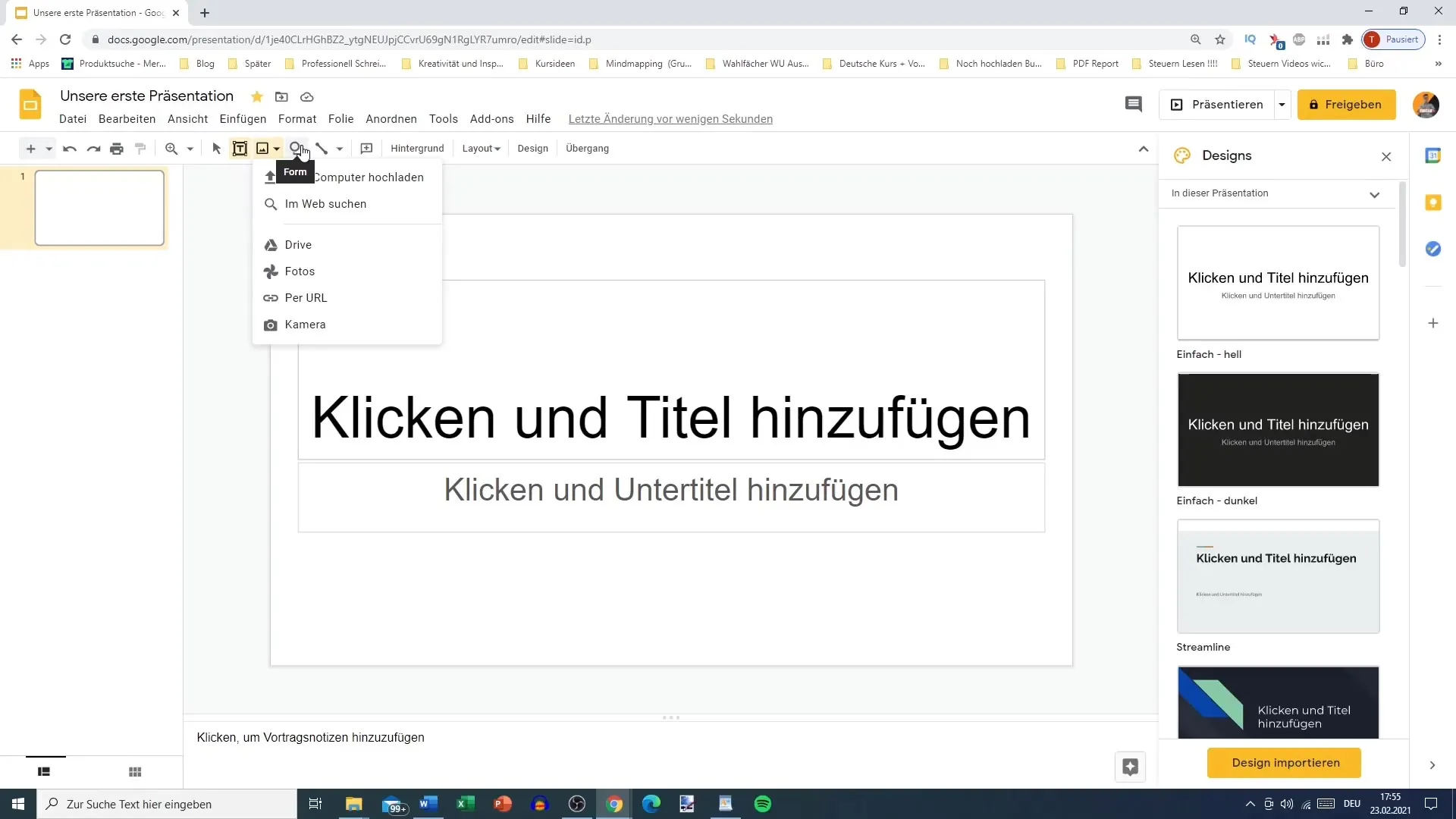
På højre side finder du et udvalg af designskabeloner, som du straks kan anvende. Du kan vælge mellem en lys eller mørk baggrund eller endda bruge nogle foruddefinerede designs.
Hvis du allerede har et design, kan du nemt importere det. Klik på muligheden for at uploade designs fra din downloads-mappe.
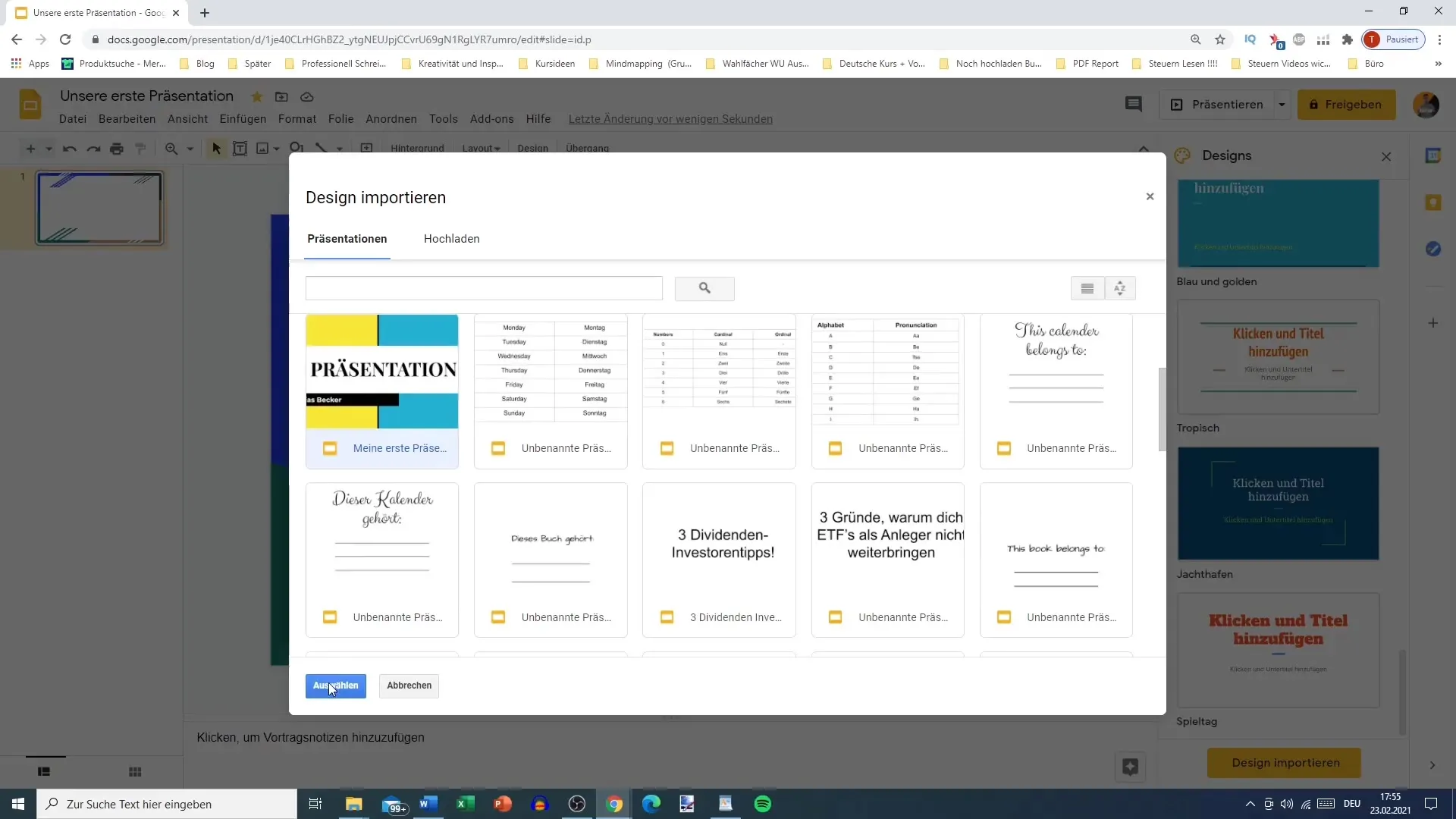
Forstå menulinjen
Øverst i værktøjslinjen er der forskellige menukategorier som "Filer", "Rediger" og "Vis". Disse kategorier giver dig mulighed for at redigere og formatere din præsentation omfattende. Området "Indsæt" indeholder muligheder for al indhold, du ønsker at bruge i din præsentation.
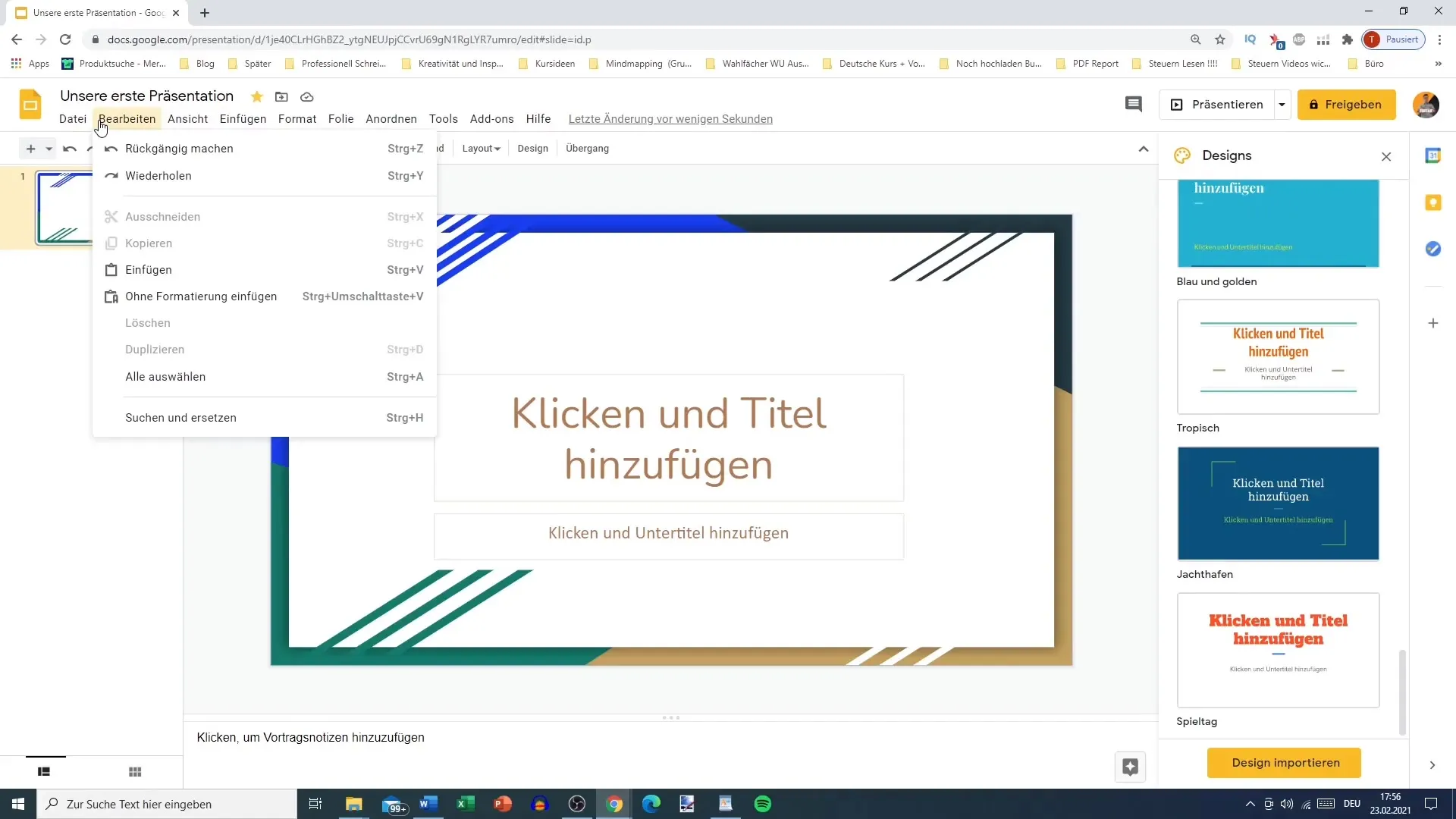
Funktionen "Format" giver dig mulighed for at tilpasse tekst og objekter i din præsentation. Det er også muligt at ordne diasene her, hvilket er afgørende for præsentationens logiske forløb.
Brug af add-ons og noter
En anden praktisk funktion ved Google Slides er de forudinstallerede add-ons. For eksempel finder du kalenderen her samt notater og opgaver. Dette gør det muligt for dig at lave notater direkte i Google Slides og holde styr på dine ideer.
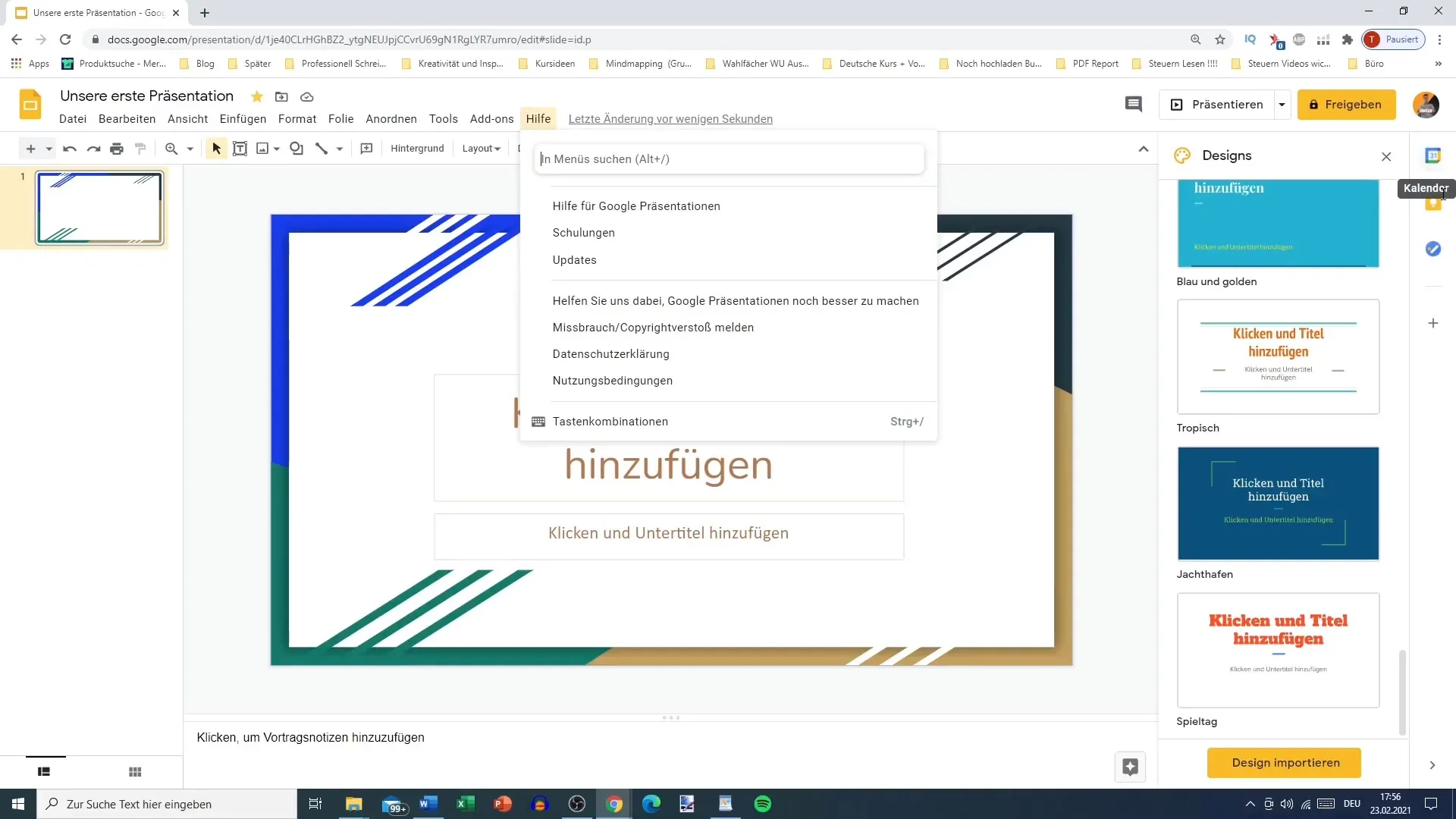
Når du arbejder med noter, kan du tilføje enkle kommentarer til diasene for at forbedre overskueligheden. Du kan også oprette nye noter, der passer specielt til din præsentation.
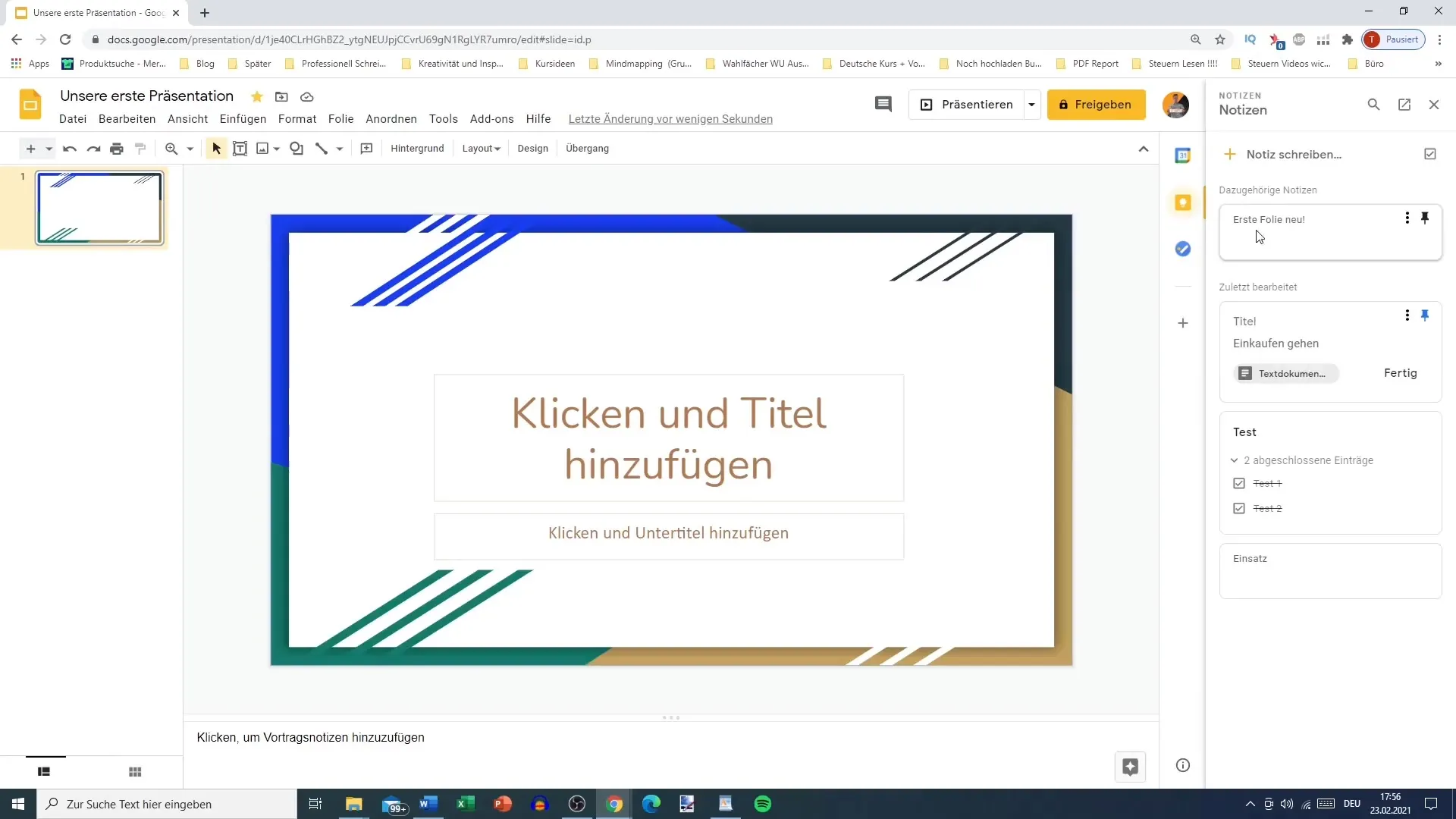
Sprog og sideopsætning
En vigtig aspekt er sprogindstillingen, som du altid kan tilpasse. Gå til punktet "Filer" og vælg "Sprog". Her bør du sikre dig, at tysk er valgt for at sikre korrekt stavekontrol og sprogindtastning.
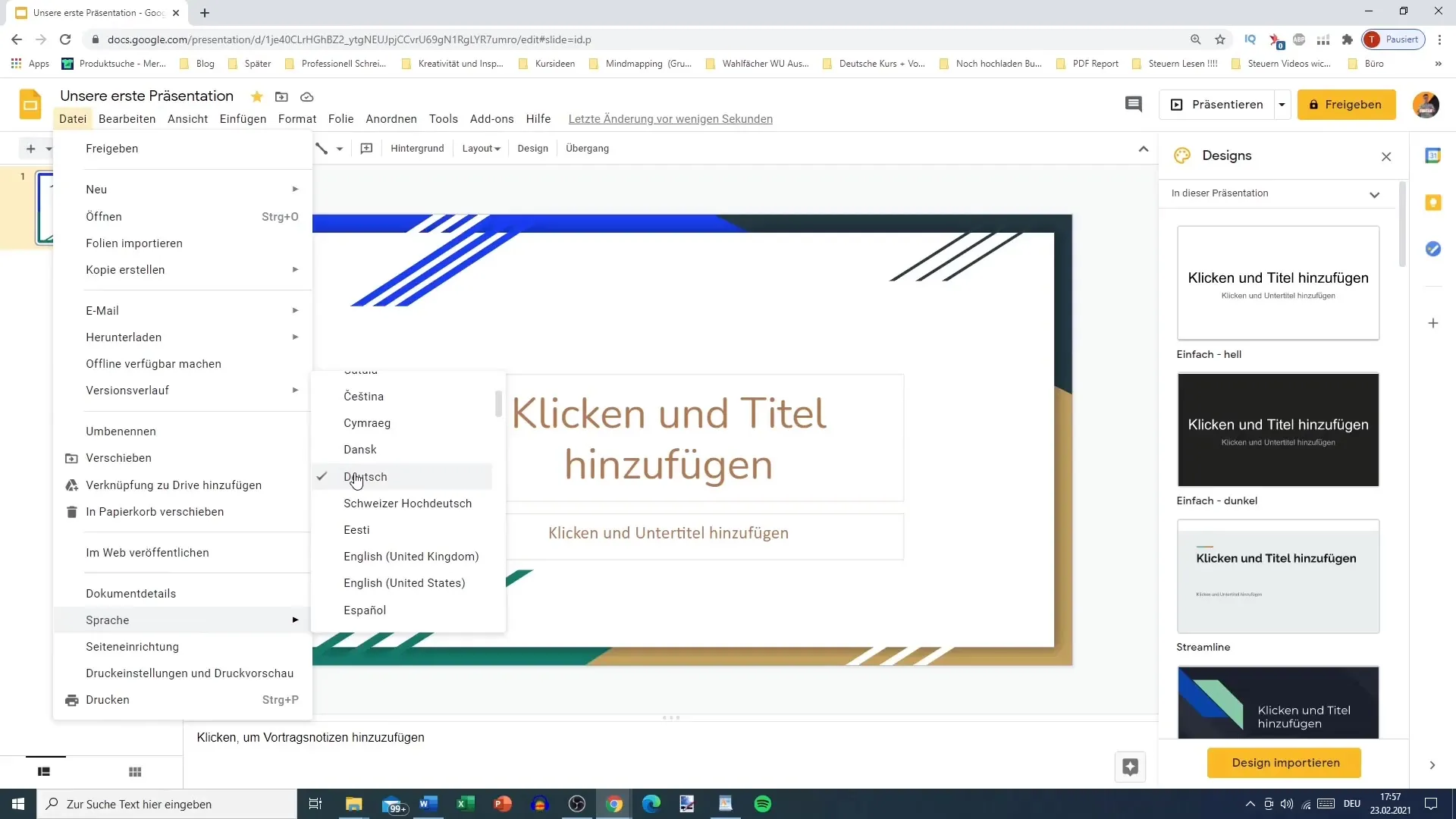
Også sideopsætningen er et kritisk punkt, som vi senere vil se nærmere på, da den påvirker hele strukturen af din præsentation.
Oversigt
I denne vejledning har du lært de vigtigste aspekter af brugergrænsefladen på Google Slides. Du ved, hvordan du starter en præsentation, hvilke værktøjer du har til rådighed, og hvordan du kan udforme din præsentation. Ved at integrere noter og tilføjelser forbliver din arbejdsproces effektiv og i stand til at tilpasse sig dine individuelle behov.
Ofte stillede spørgsmål
Hvordan gemmer jeg min præsentation i Google Slides?Præsentationen gemmes automatisk, mens du foretager ændringer.
Kan jeg importere design?Ja, du kan importere design fra din download-mappe.
Hvordan ændrer jeg sproget i Google Slides?Gå til "Fil", derefter "Sprog" og vælg det ønskede sprog.
Er der forudinstallerede tilføjelser i Google Slides?Ja, herunder kalenderen og opgaverne.
Hvordan tilføjer jeg noter til mine slides?Du kan nemt oprette noter via tilføje-funktionen i grænsefladen.


